Autor:
Lewis Jackson
Data Creației:
7 Mai 2021
Data Actualizării:
1 Iulie 2024
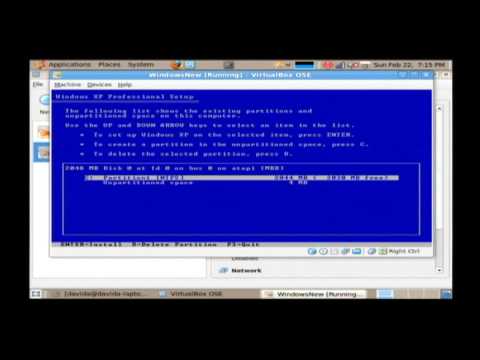
Conţinut
E timpul să vă actualizați sistemul de operare? Doriți să treceți de la Windows la Linux? Sau doriți să porniți ambele sisteme de operare în paralel? Urmați instrucțiunile de mai jos pentru a instala un sistem de operare nou-nouț pe computer.
Pași
Metoda 1 din 3: Determinați sistemul de operare pe care doriți să îl instalați
Verificați cerințele de sistem. Dacă ați decis să instalați un nou sistem de operare, primul lucru este să determinați pe care doriți să îl utilizați. Fiecare sistem de operare are cerințe de sistem diferite. Dacă aveți un computer mai vechi, asigurați-vă că poate gestiona sistemul de operare mai nou.
- Majoritatea instalărilor Windows necesită minimum 1 GB RAM și un hard disk de 15-20 GB. În același timp, CPU-ul trebuie să fie suficient de puternic pentru a rula sistemul de operare dorit. Asigurați-vă că computerul dvs. poate îndeplini aceste cerințe. Dacă nu, trebuie să instalați un sistem de operare mai vechi, cum ar fi Windows XP.
- Sistemul de operare Linux nu necesită de obicei atât de mult spațiu sau performanță ca Windows. Cerințele depind de distribuitorul ales (Ubuntu, Fedora, Mint etc.).

Decideți să cumpărați sau să descărcați. Trebuie să achiziționați o licență Windows. Acestea vor veni cu o cheie de produs pentru activare după instalare. Majoritatea sistemelor de operare Linux pot fi descărcate gratuit și instalate cât doriți, deși unele ediții Enterprise necesită o taxă (Red Hat, SUSE etc.).
Studiați compatibilitatea software-ului. Asigurați-vă că sistemul de operare pe care doriți să îl instalați acceptă toate programele pe care le utilizați. Dacă trebuie să utilizați Microsoft Office pentru a funcționa, nu îl puteți instala pe Linux. Sunt disponibile programe alternative, dar cu funcționalitate limitată ..- Multe jocuri rulează pe Windows, dar nu sunt compatibile cu Linux. Titlurile care acceptă Linux sunt în creștere, dar dacă sunteți un pasionat de jocuri, colecția dvs. va trece cu greu la Linux.

Găsiți un nou sistem de operare. Dacă ați cumpărat Windows din magazin, veți primi un disc de instalare cu cheia produsului. Dacă nu aveți discul, dar aveți o cheie validă, puteți descărca o copie a discului online. Dacă instalați Linux, puteți descărca un ISO de pe site-ul de dezvoltare al distribuitorului.- Fișierul ISO este un fișier imagine care trebuie gravat pe un disc USB bootabil.
Copia de rezerva a datelor. Când instalați un sistem de operare nou, cel mai probabil veți șterge hard diskul. Aceasta înseamnă că veți pierde toate datele de pe computer, cu excepția cazului în care le faceți o copie de rezervă. Amintiți-vă întotdeauna să faceți copii de siguranță ale fișierelor importante înainte de a continua cu instalarea. Folosiți un hard disk extern sau ardeți datele pe DVD.
- Dacă instalați un sistem de operare nou în paralel cu cel actual, nu veți pierde niciun fel de date. Cu toate acestea, backupul datelor importante în cazul în care nu merită este încă o decizie înțeleaptă.
- Nu puteți face backup pentru un program, trebuie să îl reinstalați după ce instalați un nou sistem de operare.
Metoda 2 din 3: Instalați un nou sistem de operare
Decideți comanda de instalare. Dacă instalați sistemul de operare Linux și doriți să rulați paralel cu Windows, trebuie mai întâi să instalați Windows și apoi să instalați Linux. Motivul este că Windows are un încărcător de boot foarte strict care trebuie să fie la locul său înainte ca Linux să fie instalat, altfel nu se va încărca.
Porniți de pe discul de instalare. Puneți discul în unitate, reporniți aparatul. De obicei, computerul va porni mai întâi hard disk-ul, deci trebuie să reglați unele setări din BIOS înainte de a porni de pe unitate. Intrați în BIOS apăsând tasta Setup în timpul procesului de boot. Tasta Setup se afișează simultan cu sigla producătorului.
- Tasta Setup este de obicei F2, F10, F12 și Del / Delete.
- După ce ați intrat în meniul Configurare, treceți la elementul Boot. Setați unitatea DVD / CD să fie primul dispozitiv de boot. Dacă instalați de pe USB, conectați USB-ul la aparat și selectați USB ca primul dispozitiv de încărcare.
- După ce selectați unitatea corectă, salvați modificările și ieșiți din Configurare. Computerul va reporni.
Încercați Linux înainte de al instala, Linux vine de obicei cu o copie care poate fi descărcată direct de pe discul de instalare. Acest lucru vă va permite să „testați” noul sistem de operare înainte de a începe instalarea. Odată gata de instalare, faceți clic pe programul de instalare de pe desktop.
- Această opțiune este disponibilă numai pe Linux. Windows nu vă permite să testați sistemul de operare înainte de al instala.
Așteptați încărcarea programului de instalare. Indiferent de sistemul de operare pe care îl alegeți, programul de instalare va trebui să copieze unele fișiere înainte de a continua. Acest lucru poate dura câteva minute, în funcție de viteza hardware a computerului.
- Trebuie să configurați câteva opțiuni de bază, cum ar fi limba și interfața tastaturii.
Introduceți codul produsului. Dacă instalați Windows 8, va trebui să introduceți cheia de produs înainte de al instala. Versiunile vechi de Windows, după instalare, necesită import. Utilizatorii Linux nu au nevoie de o cheie de produs decât dacă achiziționează ediția Red Hat.
Alegeți tipul de instalare. Windows oferă opțiunea de actualizare sau de a trece la instalarea personalizată. Chiar dacă faceți upgrade de la o versiune veche de Windows, ar trebui să alegeți Personalizat și să resetați de la zero. Această opțiune va minimiza problemele după conflictele dintre setările vechi și cele noi.
- Dacă instalați Linux, vi se va oferi opțiunea de a-l instala alături de un sistem de operare existent (Windows) sau de a șterge unitatea și de a instala Linux. Alege opțiunea care se potrivește nevoilor tale. Dacă alegeți să instalați în paralel cu Windows, vi se va oferi opțiunea cât spațiu pe hard disk doriți pentru Linux.
Format partiție. Dacă instalați Windows, trebuie să selectați partiția de pe hard disk pe care să instalați Windows. Ștergerea unei partiții va scana toate datele din acea partiție și va returna spațiul în zona Nealocată. Selectați spațiul nealocat și creați o nouă partiție.
- Dacă instalați Linux, partiția trebuie să fie în format Ext4.
Setați opțiunile Linux. Înainte de instalare, programul de instalare Linux va cere fusul orar și se va înregistra pentru un cont. Utilizați informațiile contului dvs. pentru a vă conecta la Linux și pentru a autoriza modificările sistemului.
- Utilizatorii Windows vor completa informațiile personale după finalizarea instalării.
Așteptați finalizarea instalării. În funcție de viteza computerului, procesul de instalare poate dura câteva ore. Cu greu trebuie să te amesteci în proces. Computerul va reporni de mai multe ori în timpul procesului de instalare.
Creați acreditări Windows. După finalizarea instalării Windows, trebuie să creați un nume de utilizator. Puteți seta o parolă, deși nu este necesară. După crearea informațiilor de conectare, vi se va cere să introduceți o cheie de produs.
- În Windows 8, vi se cere să personalizați mai întâi culorile. Apoi puteți alege să vă conectați cu un cont Microsoft sau să utilizați un nume de utilizator Windows tradițional.
Instalați drivere și programe. După finalizarea instalării, conectați-vă la noul desktop. Aici puteți instala programul și nu uitați să instalați și să actualizați driverele. Nu uitați să instalați un program antivirus dacă doriți să vă conectați la internet. publicitate
Metoda 3 din 3: Instalați sisteme de operare specifice
Instalați Windows 7. Windows 7 este în prezent cel mai popular sistem de operare Microsoft. Consultați tutorialele online despre cum să îl instalați.
Windows 8. Windows 8 este noul sistem de operare Microsoft. Consultați articolele din rețea pentru a afla cum să instalați.
Instalați Ubuntu. Ubuntu este una dintre cele mai populare distribuții de Linux. Faceți clic pe articolul de mai sus pentru a vedea instrucțiunile.
Instalați Mac OS X. Dacă doriți să actualizați copia Mac OS X, puteți consulta articolele online.
Instalați Linux Mint. Linux Mint este o distribuție mai nouă a Linux și câștigă încet în popularitate. Consultați acest articol pentru a afla cum să instalați.
Instalați Fedora. Fedora este o distribuție Linux mai veche, cu o lungă istorie de stabilitate. Consultați articolele din rețea pentru a afla cum să instalați.
Instalați Mac OS X pe un computer Intel sau AMD (Hackintosh)]]. Doriți să instalați Mac OS X pe computerul dvs. personal, consultați articolele din rețea. publicitate
Sfat
- Există un sfat pentru instalarea mai rapidă a Windows: atunci când faceți backup pentru date, nu copiați (copiați), ci mutați (mutați) datele, apoi defragiați hard diskul. Încercați-o cu o noapte înainte de instalarea noului sistem de operare, astfel încât programul de instalare să formateze unitatea mult mai rapid. Mai ales atunci când utilizați o unitate IDE cu o capacitate de peste 40 gigaocteți sau o unitate Serial ATA (SATA) cu o capacitate de peste 500 gigaocteți.
- Unele sisteme de operare, în special Linux, au instalări avansate și instalări regulate. Dacă nu aveți cunoștințe despre partiționarea hard disk-ului, alegeți să instalați automat. Acesta va partiționa automat unitatea de disc pentru dvs.
Avertizare
- Asigurați-vă că faceți o copie de rezervă înainte de instalare, dacă nu este necesară actualizarea. Cu toate acestea, copierea de rezervă înainte de actualizare este, de asemenea, o alegere înțeleaptă.
- Windows nu poate citi partițiile Linux.
- Dacă instalați Windows și obțineți online, nu uitați să instalați un program antivirus.
- Dacă treceți de la Windows la Linux și nu știți cum să utilizați Linux, sau instalarea completă nu este corectă. Dacă computerul dvs. poate porni de pe USB, instalați Linux pe dispozitivul extern. Sau alegeți să porniți de pe CD pentru a utiliza Linux.
De ce ai nevoie
- Calculator
- Disc de instalare a sistemului de operare
- Cunostinte de baza



